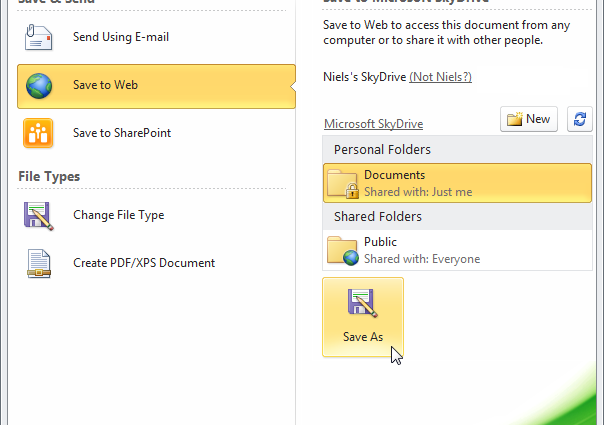මෙම පාඩමේ සමහර කරුණු බොහෝ කලක සිට යල්පැන ගොස් ඇත, එබැවින් ඊට අමතරව, ඔබ මෙම ලිපියද කියවන ලෙස අපි යෝජනා කරමු.
මෙම නිබන්ධනයේදී, අපි Excel ගොනු සුරකින ආකාරය පැහැදිලි කරන්නෙමු Windows Live SkyDriveඕනෑම පරිගණකයකින් ඒවාට ප්රවේශ වීමට හෝ වෙනත් පුද්ගලයින් සමඟ බෙදා ගැනීමට.
සේවය SkyDrive හි දැන් හැඳින්වේ OneDrive. නම වෙනස් කිරීම ප්රකාශන හිමිකම් උල්ලංඝණය වීම හේතුවෙන් සිදු විය. මෙම සේවාවන් ක්රියා කරන ආකාරයෙහි මූලික වෙනස්කම් නොමැත, පවතින සේවාවක් සඳහා නව නමක් පමණි. සමහර Microsoft නිෂ්පාදන තවමත් නම භාවිතා කළ හැක SkyDrive හි.
- ලේඛනයක් විවෘත කරන්න.
- උසස් පටිත්තෙහි ෆිලෙට් (ගොනුව) තෝරන්න සුරකින්න සහ යවන්න > වෙබයට සුරකින්න > දී අත්සන් (සුරකින්න සහ යවන්න > වෙබ් අඩවියට සුරකින්න > පුරනය වන්න).
සටහන: ඔබට ගිණුමක් නොමැති නම් වින්ඩෝස් ලයිව් (Hotmail, Messenger, XBOX Live), බොත්තමට පහත සබැඳිය ක්ලික් කිරීමෙන් ඔබට ලියාපදිංචි විය හැක.
- ඔබගේ අක්තපත්ර ඇතුළත් කර ක්ලික් කරන්න OK.
- ෆෝල්ඩරයක් තෝරා ක්ලික් කරන්න සුරකින්න (ලෙස සුරකින්න).
සටහන: බොත්තම මත ක්ලික් කරන්න අලුත් (නව ෆෝල්ඩරය) නව ෆෝල්ඩරයක් සෑදීමට විවෘත වන සංවාද කොටුව තුළ.
- ගොනු නාමයක් ඇතුළත් කර ක්ලික් කරන්න සුරකින්න (සුරකින්න).
ඔබට දැන් මෙම ගොනුව වෙබ් යෙදුම භාවිතයෙන් සංස්කරණය කළ හැක එක්සෙල් වෙබ් යෙදුම මෙම උපාංගයේ Excel ස්ථාපනය කර තිබේද නැද්ද යන්න නොසලකා ඕනෑම උපාංගයකින්.
මෙම ගොනුව වෙනත් පරිශීලකයින් සමඟ බෙදා ගැනීමට, පහත දේ කරන්න:
- office.live.com වෙත ගොස් ඔබගේ ගිණුමට පුරනය වන්න වින්ඩෝස් ලයිව්.
- ගොනුවක් තෝරා ක්ලික් කරන්න බෙදා හදා (සාමාන්ය ප්රවේශය).
- ඔබගේ විද්යුත් තැපැල් ලිපිනය ඇතුළත් කර ක්ලික් කරන්න බෙදාගන්න (බෙදාගන්න).
පරිශීලකයාට සබැඳියක් ලැබෙනු ඇති අතර මෙම Excel ගොනුව සංස්කරණය කිරීමට හැකි වනු ඇත. ඊට අමතරව, ඔබට එක් වැඩපොතක එකවර පරිශීලකයින් කිහිප දෙනෙකු සමඟ එකවර වැඩ කළ හැකිය.